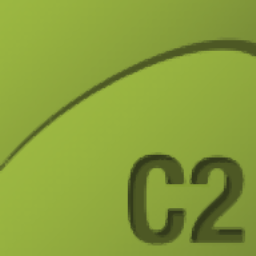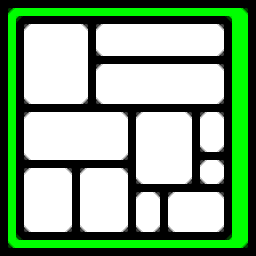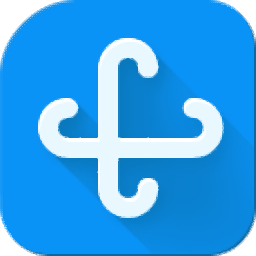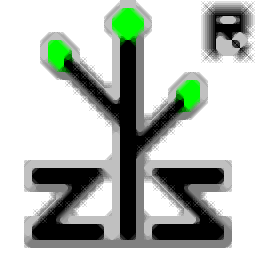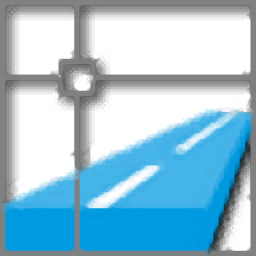
纬地道路设计软件(HintCAD)64位
v7.0 免费版大小:676 MB 更新:2023/03/24
类别:工程建筑系统:WinXP, Win7, Win8, Win10, WinAll
分类分类
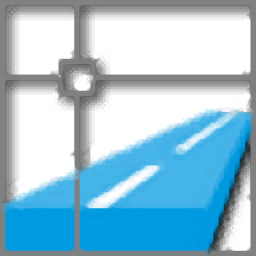
大小:676 MB 更新:2023/03/24
类别:工程建筑系统:WinXP, Win7, Win8, Win10, WinAll
纬地7.0是一款道路设计软件,该软件提供很多设计系统,包括纬地工程三维地质系统、纬地公路与铁路路基设计系统、纬地涵洞设计系统,小编提供的安装包已经包括了全套九个系统,直接将全部系统安装到电脑就可以开始编辑道路工程,软件基于CAD软件运行,用户可以在电脑上预先安装AutoCAD2014以下的版本使用,启动软件就可以进入设计界面,可以在软件设计三维模型,立即在软件生成道路、铁路、涵洞、隧道模型,可以创建真实的道路设施,包括护栏、标线、波型梁等内容,软件提供部分案例内容,在设计之前可以打开官方提供的示例图纸查看工程效果!

(1)平面动态可视化设计与绘图
系统沿用传统的导线法(交点法)经典理论,可进行任意组合形式的公路平面线形设计计算和多种模式的反算。用户可在计算机屏幕上交互进行定线及修改设计,在动态拖动修改交点位置、曲线半径、切线长度、缓和曲线参数的同时,可以实时监控其交点间距、转角、半径、外距以及曲线间直线段长度等技术参数。而使用纬地智能布线技术,可以将已确定的直线、圆曲线等控制单元自动衔接为完整的路 线,并可以对路线中任一控制单元(均为 CAD 的线元实体)方便地进行平移、旋转、缩放等操作调整, 从而直观快捷并准确地确定出路线线位。在平面设计完成的同时,系统可自动完成全线桩号的连续计算 和平面绘图。
系统支持基于数字化地形图(图像)上的上述功能,同时也可方便地将低等级公路外业期间已经完 成的平面线形导入本系统。
(2)断面交互式动态拉坡与绘图
系统在自动绘制拉坡图的基础上,支持动态交互式完成拉坡与竖曲线设计。用户可实时修改变坡点的位置、标高、竖曲线半径、切线长、外距等参数;对设计者指定的控制点高程或临界坡度,受控处系统可自动提示控制情况。另外纬地针对公路改扩建项目,将在以后版本中增加自行回归纵坡(点)数据 的功能。 系统支持以“桩号区间”和“批量自动绘图”两种方式绘制任意纵、横比例和精度的纵断面设计图 及纵面缩图,自动标注沿线桥、涵等构造物,绘图栏目也可根据用户需要自由取舍定制。 以上功能不仅适用于公路主线,同样适用于互通式立交匝道的纵断面设计与绘图。
(3)超高、加宽过渡处理及路基设计计算
系统支持处理各种加宽、超高方式及其过渡变化,进而完成路基设计与计算、方便、准确地输出路基设计表,可以自动完成该表中平、竖曲线要素栏目的标注。系统在随盘安装的“纬地路线与立交标准设计数据库”的基础上,通过“设计向导”功能自动为项目取用超高和加宽参数,并建立控制数据文件。
另外,系统最新版中路基的断面型式(包括城市道路的多板块断面)可由用户随意指定或修改。
(4)参数化横断面设计与绘图
系统支持常规模式和高等级公路沟底纵坡设计模式下的横断面戴帽设计,同时准确计算并输出断面填挖方面积以及坡口、坡脚距离等数据,并可以根据用户选择准确扣除断面中的路槽面积(包括城市道路的多板块断面的路槽)。用户可任意定制多级填挖方边坡和不同形式的边沟排水沟。新版中提供了横 断面修改和土方数据联动功能。
系统直接根据用户设定自动分幅输出多种比例的横断面设计图,并可自动在图中标注断面信息和断 面各控制点设计高程
(1)支持多种三维地形数据接口(来源)
系统支持 AutoCAD 的 dwg / dxf 格式、Microstation 的 dgn 格式、Card/1 软件的 asc/pol 格式,以及 pnt/dgx/dlx 格式等多种三维地形数据来源(接口),三维地形数据既可以是专业测绘部门航测后提供的, 也可以是用户自行对地形图扫描矢量化后得到的。
纬地系统 V6.0 版本增加了对激光雷达扫描的 las 数据格式的支持,可以读入 LAS 格式的点云数据, 自动提取地形、植被、建筑物和其它类型的数据,并依据 TIN 理论建立数模。系统可支持所有版本的 LAS 数据,可以同时读入多个 LAS 数据。
(2)自动过滤、剔除粗差点和处理断裂线相交等情况
系统自动过滤并剔除三维数据中的高程粗差点,自行处理平面位置相同点和断裂线相交等情况,免 去繁多的手工修改工作。
(3)快速建立最优化三角网的三维数字地面模型(DTM)
以独特的内存优化模块和最快的点排序方法为引擎,纬地系统建立最优化三角网状数字地面模型的
速度是国外其他同类软件的两倍以上,并且突破了其他软件在处理公路带状长大数模时存在的限制,没 有可处理点数上限。
(4)数模简化功能
可根据用户输入的精度,快速对数模进行简化处理。在满足用户精度要求的情况下,可大幅减小数 模文件的大小。特别是对于采用的密集点云数据建立的数模,数模简化优化的效果非常显着。
另外,在纬地系统 V6.0 版本中,对数模文件的结构进行了优化处理,大大减小了数模文件的大小。 如果将5.8以前版本的数模文件在6.0系统中再次保存后,可以看到数模文件的大小仅只有原文件的20% 左右。
纬地公路路线安全性分析系统V3.0_X64).rar
纬地公路与铁路路基设计系统V4.0_X64.rar
纬地公路与铁路隧道设计系统V4.0_X64.rar
纬地涵洞设计系统V3.0_X64.rar
纬地交通与安全工程设计系统V3.0_X64.rar
纬地挡土墙设计系统V4.0_X64.rar
纬地道路交通辅助设计系统V7.0_X64.rar
纬地工程三维地质系统V2.0_X64.rar
纬地工程土石方调配系统V4.0_X64.rar
1、下载得到九个安装包,需要将rar解压以后全部安装才能正常启动
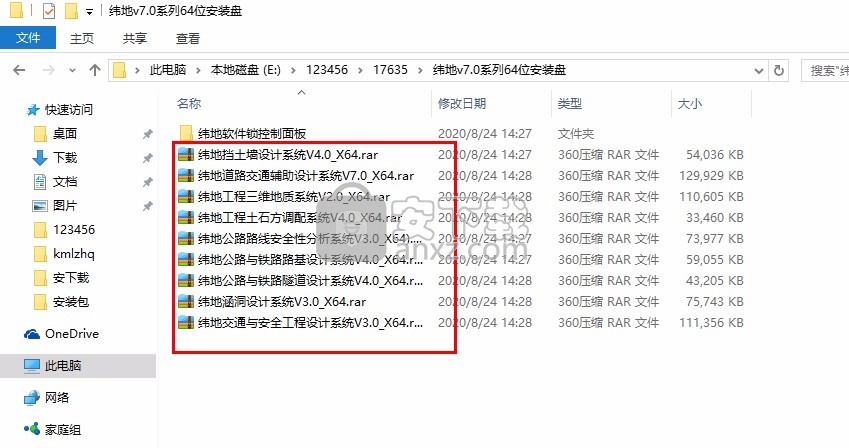
2、这里小编仅仅安装一个软件作为案例,解压纬地道路交通辅助设计系统V7.0_X64.rar,运行setup.exe
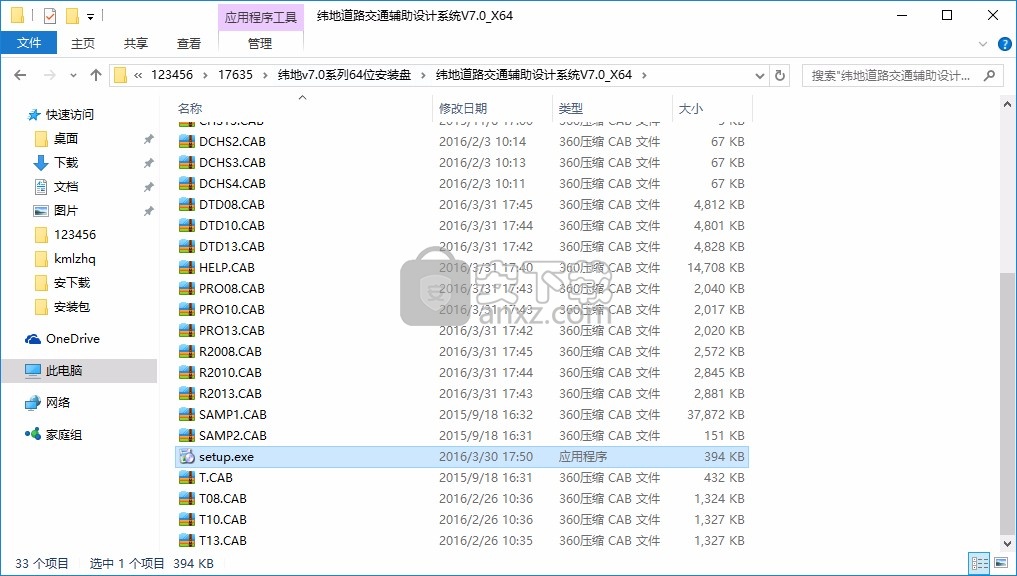
3、提示无法安装,需要加载AutoCAD
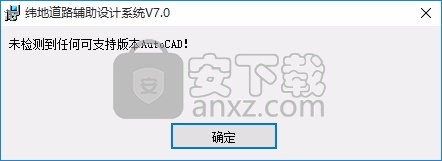
4、用户需要保证电脑已经有AutoCAD才能安装,纬地7.0支持CAD2014以下版本
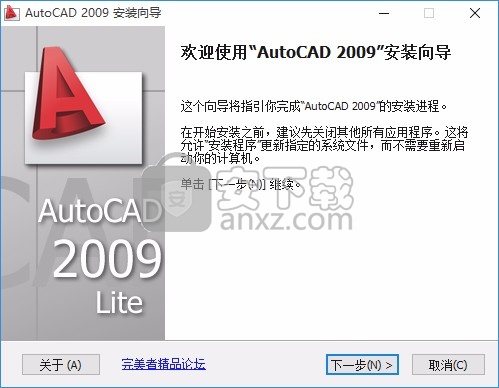
5、CAD安装结束就可以打开主程序安装

6、显示软件的安装引导界面,点击下一步
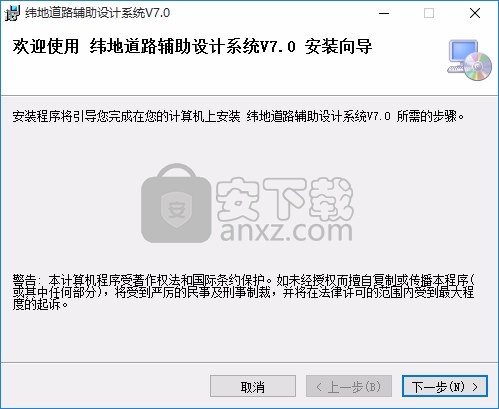
7、请在下面的方框中输入您的姓名和公司或单位安装程序将在后面的安装过程中使用此信息。
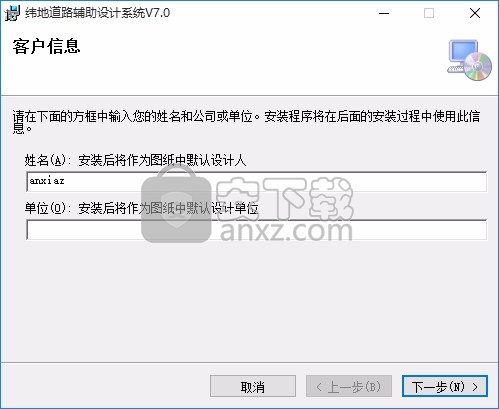
8、安装程序将把纬地道路辅助设计系统V70安装到下面的文件夹中
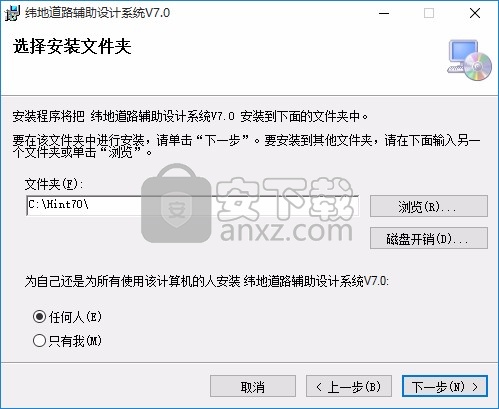
9、要在该文件来中进行安装,请单击“下一步”。要安装到其他文件夹,请在下面输入另一不文件夹或单击“浏览”。

10、请根据软件锁标签,选择安装纬地道路辅助设计系统V7.0功能版本。

11、选择需要安装的功能,默认就可以了,点击下一步

12、安装程序已准备在您的计算机上安装纬地道路辅助设计系统V7.0
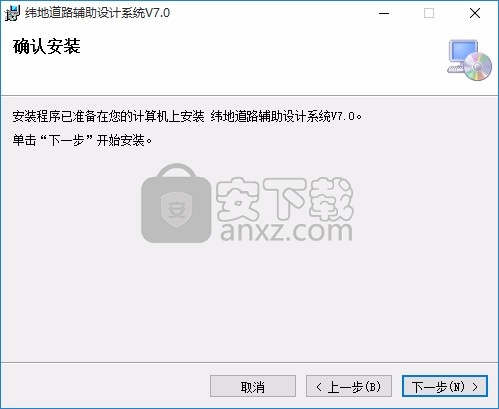
13、正在安装纬地道路辅助设计系统V7.0

14、已成功安装纬地道路辅助设计系统V7.0
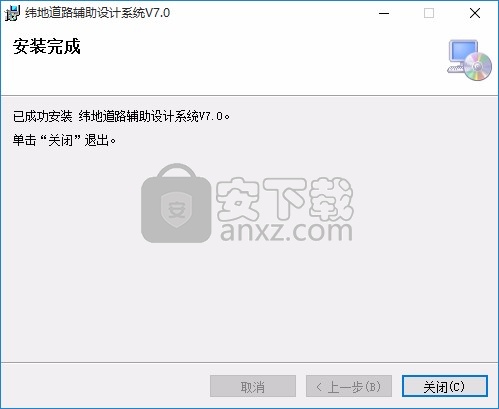
15、启动主程序就可以显示相关的设计内容,软件在CAD软件上运行

16、设计界面如图所示,可以使用CAD软件绘图,纬地功能在绘图菜单显示

1、平面交点导入
起点桩号: 路线起点桩号。
交点编号:路线交点的标注名称。
交点X坐标:
交点Y坐标: 路线交点的大地坐标(NE坐标)。
圆曲线半径、前缓长、后缓长:为交点曲线参数,如果没有设置半径或缓和曲线长度时在其位置输入0。
虚交: 输入0表示为正常交点,输入大于1的整数时表示该交点为虚交或多点拼,其整数值表示多点拼的点数。
2、平面曲线导入
起点桩号: 路线起点桩号。
起点X坐标:
起点Y坐标: 路线起点的大地坐标(NE坐标)。
起点方位: 路线起点的方位角。
交点编号:路线交点的标注名称。
交点间距:正值表示路线一交点与上一交点的间距,输入负值时则表示该交点为虚交或多点拼,且负值的绝对值为多点拼的点数。
交点转角:路线交点的转角(右偏为正,左偏为负)。
圆曲线半径、前缓长、后缓长:为交点曲线参数,如果没有设置半径或缓和曲线长度时在其位置输入0。
3、横断面格式
捷力断面格式.fmt
南方CASS测绘软件断面格式.fmt
苏丹横断面数据格式.fmt
纬地道路横断面格式(HintCAD).fmt
相对中桩转为相对前点.fmt
Card1路横断面格式(Card1).fmt
RTK-横断面数据格式.fmt
SV3000断面格式.fmt
常用抬杆法横断面格式.fmt
断面格式水准仪全站仪.fmt
海德(HEAD)断面格式.fmt
4、智能模板
1、表格
用地表多边形面积.xls
用地表无坐标.xls
用地表无坐标多边形面积.xls
两列桩号用地坐标表.xls
三列桩号用地面积表.xls
水准点表.xls
用地表.xls
2、绘图
坐标网格400.dwg
构造物标注模板.dwg
5、实例
纬地实现各种复杂线形设计示例
卵形曲线示例项目
凸型曲线示例项目
虚交多点示例项目
虚交回头示例项目
虚交示例项目
PI-3.21.dwg
单圆曲线示例项
对称曲线示例项目
非对称曲线示例项目
回头曲线示例项目
卵形二示例项目
平面拟合示例
老路中心线位.dwg
老路中央分隔带双侧实测点.dwg
老路中心实测点.dwg
原始数据要求.txt
1. 如果老路有中央分隔带,收集分隔带双侧实测数据。保证纵向方向距离大于最大中央分隔带宽度。比如,最大分隔带宽度为2米,纵向实测间距不得小于2米。有中央分隔带的老路数据必须为点格式的。(dwg格式的点数据)
2. 如果老路没有中央分隔带,程序同时支持多段线和中心点数据(dwg格式的点或者polyline数据)。直线上间距可以打一些,但是缓和曲线和曲线数据越密线位精度越高。根据自己的需求进行测量。
软件提供了一个老路的“平面拟合示例”,打开文dwg文件详细了解后欢迎使用纬地最新开发的“老路自动平面拟合”功能。
6、平交口示意图
十形城市道路.dwg
十形一般道路.dwg
组合平交口.dwg
mb.pj
T形城市道路.dwg
T形一般道路.dwg
绘制平面布置图
纬地 5.8 版增加了收费站岛平面布置图的自动绘制功能,程序采用参数化的定制方法,用户只需输 入位置桩号、路线数据及收费岛相关参数,系统即可在路线指定位置自动计算并输出收费站岛的平面布 置图。
纬地 6.9 版完善并优化了收费站岛布置功能,收费站岛布置的对话框如图 13-16 所示。

为了使用户更明了对话框中各种参数的含义,程序专门增加了示意图的显示,如图 13-17 所示,图 中对收费站的总体结构组成及收费岛的平面结构组成部分都做了明确的标识,使用户对各种参数的输入 一目了然。

用户在绘制收费站岛平面布置图时,需要在对话框中对如下参数进行设置:
1) 收费站名称:设置收费站名称。如需添加多个收费站,注意:请在下拉箭头中选择“新建收费 站”进行收费站名称的更改,如直接将已有收费站名称删除并键入新的收费站名称,将会把已 有收费站数据覆盖。
2) 中心桩号:设置收费站的中心位置桩号。
3) 布置参数:设置收费广场起点和终点段的左右侧变宽过渡段的长度,以及收费站砼路面起始段 和终止段的长度。
4) 收费岛参数:设置收费岛的尺寸参数,包括普通岛和中间岛的宽度、岛头的直线段长度和椭圆 长度以及岛尾的直线段长度。
5) 车道参数:分别设置收费站左侧和右侧的车道宽度组成,以及左右侧硬路肩、土路肩的宽度。 6) 变宽设置:分为两种变宽方式“圆弧变宽”和“高次抛物线”。
a. 圆弧变宽:对收费广场起始变宽过渡段和终点变宽过渡段的左侧和右侧边缘均采用两反向圆曲 线进行过渡。点击“试算半径”按钮,系统可自动计算出两反向圆曲线的最大取整半径,用户 也可以根据实际需要输入其它的半径值。
b. 高次抛物线:采用三次抛物线的方式进行收费站广场起始变宽过渡段和终点变宽过渡段的过渡。
设置完以上参数,点击“绘平面布置图”按钮,系统即在指定的桩号位置绘制出收费站岛的平面布 置图,如图 13-18 所示。
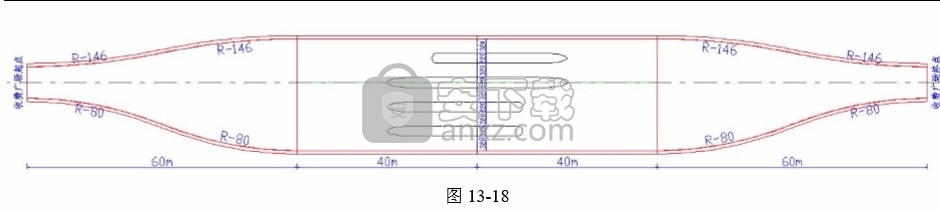
绘制路面分块图
收费站的砼路面一般都需要进行分块设计,并绘制出路面分块图。纬地系统在收费站岛平面布置已
确定的基础上,可通过分块参数的设置,自动绘制出收费站的砼路面分块图,并对板块编号,标注出板
块尺寸。点击“收费站岛布置”对话框的“路面分块设计”按钮,系统弹出路面分块设计的参数设置对 话框如图 13-19 所示

1) 首先对收费岛中间段的分块参数进行设置: 系统根据确定的收费站岛布置尺寸,在对话框中显示出中间段长度及岛头区长度,用户可根据其数 据选择确定出中间段及岛头区的预分板块数,并在“A 板 1 宽”编辑栏输入岛头区第一块板的宽度,在 “A 板 2 宽”编辑栏输入岛头区其余板块的宽度。
2) 对收费岛两端的边缘区砼路面进行分块设置: 在“起始边长度”显示栏和“终点边长度”显示栏,系统根据收费站岛布置图自动计算并显示出其 长度。用户根据该长度,可以直观地对应选择起始边分块数和终点边分块数,并在“B 板 1 宽”编辑栏 输入两端的边缘区第一块板的宽度,在“B 板 2 宽”编辑栏输入两端边缘区其余板块的宽度。
对砼路面分块参数设置完成后,点击“确定”按钮,返回“收费站岛平面布置”对话框,点击对话 框中的“绘路面分块图”按钮,对话框消失,接着在 CAD 图形屏幕上任意位置点击鼠标左键,系统即 自动绘制出已定制好的砼路面分块图。收费站岛砼路面分块图如图 13-20 所示。

收费站岛数据保存及应用(V7.0 新增)
1) 收费站岛数据的保存 收费站岛布设完成后,点击“项目”菜单下“保存项目”,即可将所有收费站岛的宽度数据及平面数 据保存至对应路线项目的宽度文件(*.wid)文件中,如图 13-21x:
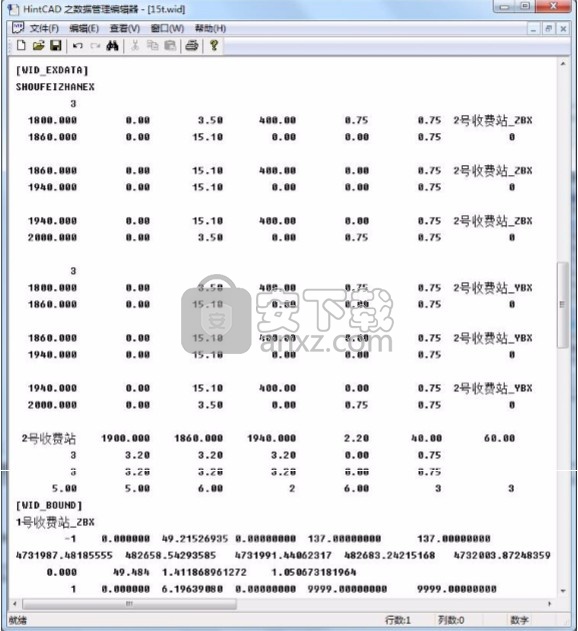
*注意:虽然系统可将收费站岛宽度等数据提取并保存于宽度文件(*.wid),但收费站岛的所有布置参数 均只能在收费站岛布置窗口进行设置和修改,不得直接在*.wid 文件中修改收费站岛宽度等相关数据。 如在宽度文件(*.wid)中对收费站岛数据做修改,收费站岛实际绘制参数不仅不会出现任何改变,而且 可能造成宽度文件出错导致系统出错退出等情况。
2) 收费站岛数据的应用 收费站岛数据保存至宽度文件后,即可进行路基设计计算,通过横断面设计绘图或横断面设计模块
进行横断面戴帽并绘制横断面图,横断面图中即可体现收费站岛段落的路基加宽渐变等,系统根据戴帽 过程自动更新土方数据。在绘制路线总体图和用地图过程中,系统分别自动提取*.3DR 文件和土方文件 *.TF 文件进行收费站岛段落的总体图和用地图的绘制,如下图 13-22x
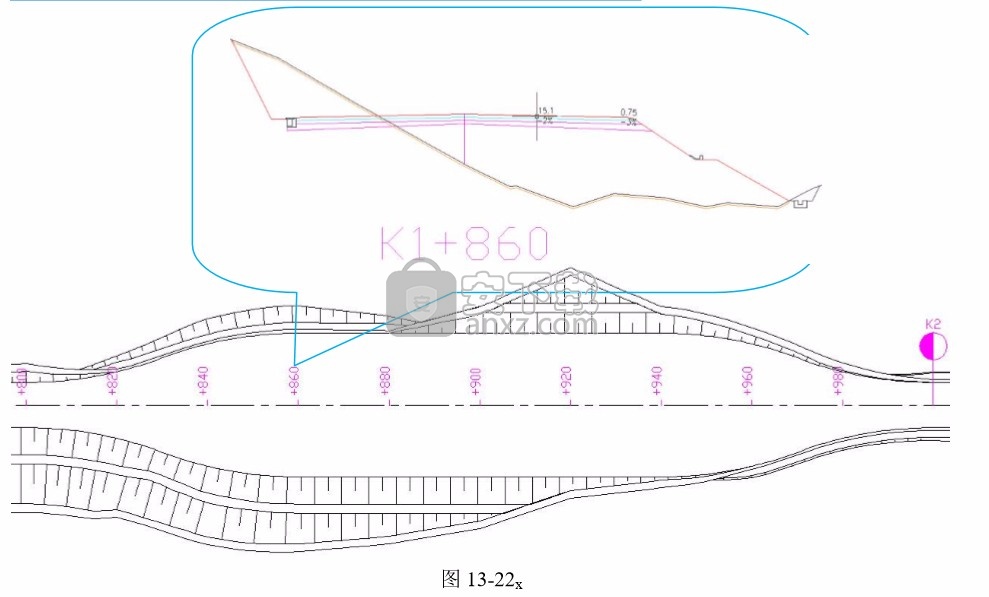
搜索相邻桩号
菜单:工具——搜索相邻桩号
命令:HMAPSTA
在纬地 5.88 新版中增加了“搜索相邻桩号”的功能,该功能对话框如图 13-21 所示。使用该功 能可快速实现两条路线(平面线形)之间的桩号对应关系的推算。搜索相邻桩号可以采用两种不用 方式,一是沿当前项目路线的法线方向搜索计算出相邻项目的对应桩号;二是沿相邻项目路线的法 线方向搜索计算出相邻项目的对应桩号。
该功能可应用于较长距离的分离式路基上下行线位之间的桩号对应计算;同时也可用于铁路新 建线与既有线路之间的衔接计算(类似于某些软件提供的桩号配对计算功能)。

横断数据导入
菜单:数据——导入其它横断数据
命令:CONVERT_HDM
此功能用于将其它格式横断面数据导入转换为纬地 格式的横断地面线数据文件。 导入方法:将编制好的横断面格式转换文件(*.fmt) 放入纬地安装目录的“其它横断面格式”文件夹中(如:C:\Hint60\数据格式\横断面格式)

。执行“数据”“导入其它横断数据”命令,系统弹出对话框如图 13-22 所示,先点击“导入文件”右侧的浏览按钮,选择需要转换的原始横断面数据文件(同样为纯文本数据文 件),然后在“文件格式”设置栏的下拉菜单中选择横断面转换格式类型(即 fmt 文件,如图 13-23), 再点击“纬地文件”右侧的浏览按钮,指定转换后得到的纬地横断地面线数据文件(*.hdm)的存放路径 (如图 13-24)。设置完成后,点击“导入”按钮,按照系统提示即可完成横断面数据的自动转换。

横断面格式转换文件为纯文本文件,文件扩展名为“.fmt”可使用纬地数据编辑器或文本编辑器打 开该文件进行编辑修改。该文件中的关键字及格式说明如下:
(注意:以下关键字的说明可以包含在数据文件中,在每行关键字说明前加“*”,表示系统读入 时忽略该行,仅作为参数说明进行查阅之用。):
* DMZH[] 断面桩号(其中[]中为桩号格式<例如[K*+*]表示 K123+456.789>,如为数字格式可以不要)
* ZXGC 断面中心高程
* NUSE 无用数据项
* BKEY[] 断面数据开始标志(其中[]中为标志字符)
* EKEY[] 断面数据结束标志(其中[]中为标志字符)
* FKEY[] 数据格式标志(其中[]中为标志字符)
* ZZSH 断面左侧组数
* YZSH 断面右侧组数
* ZZS- 断面左侧组数为所读数值减 1
* YZS- 断面右侧组数为所读数值减 1
* ZZSL 断面左侧行数(ZLL1 调用次数)
* YZSL 断面右侧行数(YLL1 调用次数)
* ZPXQ 左侧平距,相对前点
* YPXQ 右侧平距,相对前点
* ZPXZ 左侧平距,相对中桩 * YPXZ 右侧平距,相对中桩
* PXZA 平距,相对中桩,正值为左侧,负值为右侧,数据顺序为:左侧最外-->中桩-->右侧最外
* PXZB 平距,相对中桩,正值为左侧,负值为右侧,数据顺序为:右侧最外-->中桩-->左侧最外
* PXZC 平距,相对中桩,正值为右侧,负值为左侧,数据顺序为:左侧最外-->中桩-->右侧最外
* PXZD 平距,相对中桩,正值为右侧,负值为左侧,数据顺序为:右侧最外-->中桩-->左侧最外
* PXZE 平距,相对中桩,正值为左侧,负值为右侧,左右侧数据顺序为:最外-->中桩
* PXZF 平距,相对中桩,正值为左侧,负值为右侧,左右侧数据顺序为:中桩-->最外
* PXZG 平距,相对中桩,正值为右侧,负值为左侧,左右侧数据顺序为:最外-->中桩
* PXZH 平距,相对中桩,正值为右侧,负值为左侧,左右侧数据顺序为:中桩-->最外
* GCJD 绝对高程
* GCXZ 高差,相对中桩
* GCXQ 高差,相对前点
* RLC2 跳转关键字:本行以后重复本行前两组格式
* ZLL1 跳转关键字:左侧数据不足,以下重复前 1 行格式/左侧读完一行数据
* YLL1 跳转关键字:右侧数据不足,以下重复前 1 行格式/右侧读完一行数据
* RLL1 跳转关键字:以下重复前 1 行格式
* RLLn 跳转关键字:重复前 n 行格式(1<=n<=9)
* NDMn 跳转关键字:下一断面重复前 n 行格式(2<=n<=9),如不写该关键字则表示重复所有行格式
以下举例说明横断面格式文件的编写以及数据导入的操作:
示例一 高差为绝对高程,平距相对中桩
(1)原始横断面数据文件格式如下:
桩号
左侧平距(相对中桩) 左侧高程(高程绝对)
右侧平距(相对中桩) 右侧高程(高程绝对)
编制的横断面格式转换文件(*.fmt)的格式如下:
绝对高程无中桩.fmt(不含本行)
DMZH
ZPXZ GCJD RLC2
YPXZ GCJD RLC2
NDM3
因为在此“fmt 文件”中没有中桩高程的数据,而相对前一点高差是需要和中桩高程进行计算的, 所以在转化的过程中将会出现提示:“数据格式中需要 K*+***中桩高程,但数据文件中不能找到中桩 高程!是否从相应的纵断面地面线数据中查找?”。如图 12-25 至 12-27 所示,选择“是”,并指定纵 断地面线文件(*.dmx),再点击“导入”按钮,就可以自动完成转换得到纬地横断地面线文件。



(2)原始横断地面线数据文件的格式如下(包含中桩高程数据):
桩号
中桩高程
左侧平距(相对中桩) 左侧高程(高程绝对)
右侧平距(相对中桩) 右侧高程(高程绝对)
编制的横断面格式转换文件(*.fmt)如下:
DMZH
ZXGC ZPXZ GCJD RLC2
YPXZ GCJD RLC2
NDM3
该原始横断面数据文件的转换,可直接按照前面介绍的横断数据导入的操作即可完成转换,而无须 再指定纵断地面线数据文件了。
示例二 使用文本编辑器得到的横断地面线数据文件
用户可以使用 windows 自带的文本编辑器(记事本、写字板)或纬地数据编辑器进行横断地面线数 据的录入,也可以使用电子表格记录横断面数据(可以另存为文本文件*.txt)。以下即为用户在文本编 辑器中输入的横断地面线数据,平距和高差均为相对于前一点的数据,和纬地横断地面线数据格式不同 的就是左右侧数据均不含组数。
示例数据格式如下:
桩号
左侧平距(相对前点) 左侧高差(相对前点)
右侧平距(相对前点) 右侧高差(相对前点)
编制的横断面格式转换文件(*.fmt)如下:
无组数横断面格式.fmt(不含本行)
DMZH
ZPXQ GCXQ RLC2
YPXQ GCXQ RLC2
NDM3
采用该横断面格式转换文件,进行横断数据导入的操作后,即可自动得到带组数的纬地横断地面线 数据文件。
成捷迅通信工程概预算软件 工程建筑143.81 MB8.0.3.0
详情ARCHLine.XP 2020补丁 工程建筑35.62 MB附带安装教程
详情t20天正暖通v5.0文件 工程建筑0.17 MB附安装教程
详情t20天正电气v5.0补丁 工程建筑0.17 MB附使用教程
详情autodesk infraworks 2022中文 工程建筑2714 MB附安装教程
详情Rocket3F多边形建模软件 工程建筑54.4 MBv1.6
详情品茗安全2016免狗 工程建筑375.6 MBv11.5 附带安装教程
详情首席建筑师 Chief Architect Premier X7 v17 64位 工程建筑228.00 MB
详情凯思CAD2008企业版 Build 080615 工程建筑97.00 MB
详情纬地道路设计软件(HintCAD)64位 工程建筑676 MBv7.0 免费版
详情AutoCAD 2014 简体中文注册版 工程建筑1000.00 MB
详情浩辰云建筑2021 工程建筑327 MB附安装教程
详情t20天正结构软件v5.0 工程建筑483 MB附安装教程
详情CAESAR II 2014 工程建筑575.8 MB附带安装教程
详情梁博士64位 工程建筑39.9 MBv3.0.3 免费版
详情工程量计算稿 工程建筑3.26 MB1.54
详情Dlubal SHAPE-THIN(薄壁截面的截面参数和应力分析) 工程建筑671 MBv9.04.01
详情morgain2018(建筑结构构件计算工具) 工程建筑35.88 MB附带安装教程
详情csi etabs 19 工程建筑951 MB附安装教程
详情理正深基坑 工程建筑22.4 MBv7.0 单机版
详情277个常用的AutoCAD字体 CAD字体大全 工程建筑58.00 MB
详情coord坐标转换工具(坐标转换软件) 工程建筑1.20 MBv4.2 绿色免费版
详情E筋翻样 工程建筑36.8 MBv18.09.26 官方版
详情autodesk autocad 2020 64位 工程建筑1577 MB附安装教程
详情AutoCAD 2016 简体中文精简优化版 工程建筑500.00 MB
详情t20天正电气v5.0下载 工程建筑0.47 MB附安装教程
详情T20-PlugIn天正插件 工程建筑98.7 MBv5.0 官方版
详情理正深基坑 工程建筑22.4 MBv7.0 单机版
详情宏业清单计价专家N9云计价(含宏业云版) 工程建筑302 MBv2020.07.30.1 官方版
详情广联达云计价平台gccp(32/64位) 工程建筑771 MBv6.0 官方版
详情道路之星 工程建筑11.7 MBv1.56 官方版
详情易投造价软件 工程建筑108 MBv2018 免费网络版
详情极致下料板材软件 工程建筑1.42 MBv15.0 官方版
详情AutoCAD 2015 简体中文精简优化版 工程建筑500.00 MB
详情t20天正暖通v5.0下载 工程建筑670 MB附安装教程
详情品茗安全2016免狗 工程建筑375.6 MBv11.5 附带安装教程
详情蓝光钢筋下料软件 工程建筑2.77 MBv1.97 官方版
详情成捷迅通信工程概预算软件 工程建筑143.81 MB8.0.3.0
详情Autodesk Revit 2016 工程建筑2765 MB附安装教程
详情广联达bim钢筋算量软件ggj 工程建筑583 MB2013 官方版
详情Autodesk 2017 全系列产品注册机 工程建筑2.00 MB
详情CAD查看器 Acme CAD 2015 v8.6.0 汉化注册版 工程建筑22.00 MB
详情土木工程套装软件plane 工程建筑59.2 MBv17.0.7 专业版
详情机械设计系统 V3.1 注册版 工程建筑3.80 MB
详情翱文房屋交易中介管理系统 V2.0 工程建筑3.64 MB
详情销售王家装预算报价软件 2005.10.002 注册版 工程建筑4.71 MB
详情277个常用的AutoCAD字体 CAD字体大全 工程建筑58.00 MB
详情装修宝典 工程建筑0.68 MB
详情t20天正结构v5.0补丁 工程建筑0.18 MB附安装教程
详情天仁表格算量软件 3.7 工程建筑15.00 MB
详情